Windows 10 இல் ஒலிச் சிக்கல்கள் இல்லாதபோது, சிக்கலைச் சரிசெய்ய ஆடியோ டிரைவரை மீண்டும் நிறுவ வேண்டும். விண்டோஸ் 10 இல் ஒலி இயக்கியை எவ்வாறு மீண்டும் நிறுவுவது என்பதை நான் கீழே படிப்படியாகக் காண்பிப்பேன். உங்களிடம் கணினி திறன் இல்லாவிட்டாலும் ஆடியோ டிரைவரை எளிதாக மீண்டும் நிறுவலாம்.
முதலில், நீங்கள் சாதன நிர்வாகியிலிருந்து ஆடியோ இயக்கியை நிறுவல் நீக்க வேண்டும். இயக்கியை நிறுவல் நீக்கிய பிறகு, ஆடியோ டிரைவரை மீண்டும் நிறுவ விண்டோஸை அனுமதிக்க உங்கள் கணினியை மறுதொடக்கம் செய்யலாம்.
ஆடியோ டிரைவரை மீண்டும் நிறுவுவது எப்படி?
விருப்பம் 1 - கைமுறையாகஇந்த வழியில் உங்கள் இயக்கிகளைப் புதுப்பிக்க உங்களுக்கு சில கணினித் திறன்களும் பொறுமையும் தேவைப்படும், ஏனெனில் நீங்கள் ஆன்லைனில் சரியான இயக்கியைக் கண்டுபிடித்து, அதைப் பதிவிறக்கி படிப்படியாக நிறுவ வேண்டும்.
விருப்பம் 2 - தானாகவே (பரிந்துரைக்கப்படுகிறது)
இது விரைவான மற்றும் எளிதான விருப்பமாகும். இரண்டு மவுஸ் கிளிக்குகளில் இவை அனைத்தும் செய்யப்படுகின்றன - நீங்கள் கணினியில் புதியவராக இருந்தாலும் எளிதானது.
1. கைமுறையாக
- உங்கள் விசைப்பலகையில், அழுத்தவும் வின்+ஆர் (விண்டோஸ் லோகோ விசை மற்றும் ஆர் விசை) ஒரே நேரத்தில் ரன் பாக்ஸை அழைக்கவும்.
- வகை devmgmt.msc ஐ சாதன நிர்வாகியைத் திறக்க ரன் பெட்டியில் சரி என்பதைக் கிளிக் செய்யவும்.

- வகையை விரிவாக்குங்கள் ஒலி, வீடியோ மற்றும் கேம் கட்டுப்படுத்திகள் .

- நிறுவல் நீக்கு உறுதிப்படுத்தல் உரையாடல் பெட்டியில், என்பதைத் தேர்ந்தெடுக்கவும் இந்தச் சாதனத்திற்கான இயக்கி மென்பொருளை நீக்கவும் விருப்பம், பின்னர் கிளிக் செய்யவும் நிறுவல் நீக்கவும் .

விருப்பம் இந்தச் சாதனத்திற்கான இயக்கி மென்பொருளை நீக்கவும் டிரைவர் ஸ்டோரிலிருந்து இயக்கி தொகுப்பை நீக்க உங்களை அனுமதிக்கிறது (மேலும் தகவலுக்கு நீங்கள் பார்வையிடலாம் ஓட்டுனர் கடை மைக்ரோசாப்டில். இந்த விருப்பத்தை நீங்கள் காணவில்லை என்றால் உறுதிப்படுத்தல் உரையாடலை நிறுவல் நீக்கவும் பெட்டியில், இயக்கி தொகுப்பு அகற்றப்பட்டிருக்கலாம். இந்த வழக்கில், கிளிக் செய்யவும் நிறுவல் நீக்கவும் இயக்கியை நிறுவல் நீக்க.
- இயக்கி எளிதாக இயக்கவும் மற்றும் கிளிக் செய்யவும் இப்போது ஸ்கேன் செய்யவும் . டிரைவர் ஈஸி உங்கள் கம்ப்யூட்டரை ஸ்கேன் செய்து, ஏதேனும் சிக்கல் உள்ள டிரைவர்களைக் கண்டறியும்.

- கிளிக் செய்யவும் கீழ்நோக்கிய அம்புக்குறி கொடியிடப்பட்ட ஆடியோ இயக்கிக்கு அடுத்துள்ள பொத்தான் மற்றும் தேர்ந்தெடுக்கவும் இயக்கியை நிறுவல் நீக்கவும் (இதற்குத் தேவை ப்ரோ பதிப்பு )உங்கள் பிசி டிரைவர்களை எப்போதும் புதுப்பித்த நிலையில் வைத்திருக்க ஒரே கிளிக்கில் உங்கள் எல்லா டிரைவர்களையும் புதுப்பிக்கலாம்.
 டிரைவர் ஈஸியின் புரோ பதிப்பு முழு தொழில்நுட்ப ஆதரவுடன் வருகிறது.
டிரைவர் ஈஸியின் புரோ பதிப்பு முழு தொழில்நுட்ப ஆதரவுடன் வருகிறது. - ஆடியோ
- ஓட்டுனர்கள்
- விண்டோஸ் 10
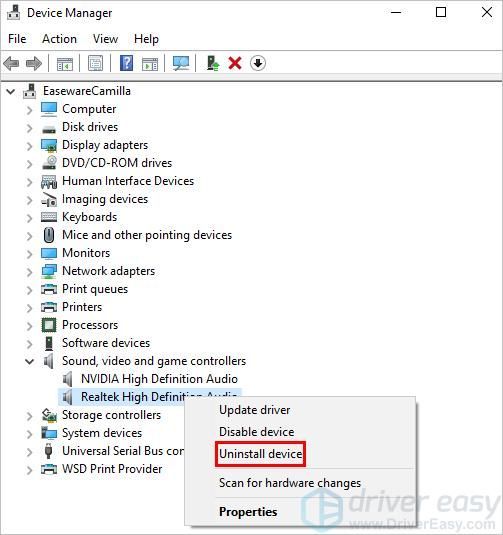
2. தானாகவே (பரிந்துரைக்கப்படுகிறது)
மேலே உள்ள படிகள் உங்கள் ஒலி சிக்கல்களைத் தீர்க்க உதவலாம், ஆனால் அவ்வாறு செய்யவில்லை என்றால், புதிய ஆடியோ டிரைவரை நீங்கள் தானாகவே நிறுவலாம் டிரைவர் ஈஸி .
டிரைவர் ஈஸி தானாகவே உங்கள் கணினியை அடையாளம் கண்டு அதற்கான சரியான இயக்கிகளைக் கண்டறியும். உங்கள் கணினி இயங்கும் கணினியை நீங்கள் சரியாகத் தெரிந்து கொள்ள வேண்டிய அவசியமில்லை, தவறான இயக்கியைப் பதிவிறக்கி நிறுவும் அபாயம் உங்களுக்குத் தேவையில்லை, மேலும் நிறுவும் போது தவறு செய்வது பற்றி நீங்கள் கவலைப்பட வேண்டியதில்லை.
Driver Easy இன் இலவசம் அல்லது Pro பதிப்பு மூலம் உங்கள் இயக்கிகளை தானாகவே புதுப்பிக்கலாம். ஆனால் ப்ரோ பதிப்பில் இது வெறும் 2 கிளிக்குகளை எடுக்கும் (நீங்கள் பெறுவீர்கள் முழு ஆதரவு மற்றும் ஏ 30 நாள் பணத்தை திரும்பப் பெறுவதற்கான உத்தரவாதம் ):
உங்களுக்கு உதவி தேவைப்பட்டால், தொடர்பு கொள்ளவும் டிரைவர் ஈஸியின் ஆதரவுக் குழு மணிக்கு support@drivereasy.com .
மேலே உள்ள படிகளுடன் நீங்கள் விண்டோஸ் 10 இல் ஆடியோ இயக்கியை மீண்டும் நிறுவலாம் என்று நம்புகிறோம். உங்களிடம் ஏதேனும் கேள்விகள் இருந்தால், உங்கள் கருத்துக்களை கீழே தெரிவிக்கவும். ஏதேனும் யோசனைகள் அல்லது பரிந்துரைகளைக் கேட்க விரும்புகிறேன்.











